Instalar Azure CLI no Windows; Login no Azure com CLI
Faala galera, 100%?!
Nos últimos artigos mostrei como instalar o modulo e logar no Azure via PowerShell. Como sabemos, além do PS temos a opção de utilizar a linguagem “Azure CLI” para gerenciar nossos recursos em nuvem.
Mantendo a ideia de trazer dicas práticas e rápidas, hoje vou te ensinar a como instalar o Azure CLI no seu Windows e aproveitar para logar na sua conta do Azure e iniciar o estudos utilizando Azure CLI!
Inicialmente, logo depois que instalei o modulo do Azure para PowerShell eu pensei que conseguiria utilizar comandos do Azure CLI na mesma console. Imaginei que tudo estaria no mesmo “pacote”, mas, logo depois descobri que é preciso instalar algo específico para a CLI. Vamos aos passos, temos 2 opções.

Instalação via MSI
A primeira opção é a instalação via pacote msi. Você pode baixar o pacote clicando aqui.
Após o download, basta iniciar a instalação. A primeira tela solicitará aceita ao EULA. Aceite e clique em “Install”.
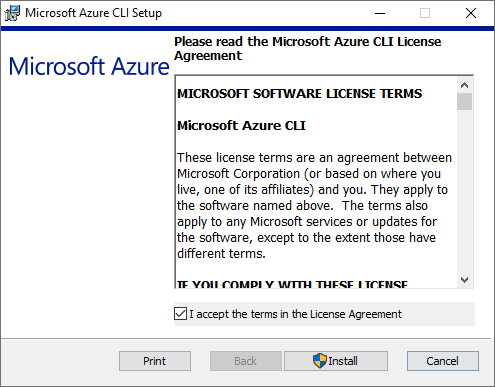
Basta agora aguardar a conclusão da instalação e voilà!!
Instalação via código PowerShell
Curioso utilizar o powershell para baixar outra ferramenta para gerenciamento do Azure via linha de comando, mas…that’s the life!!
Se você quer baixar um pacote e “clicar” para que a instalação seja executada, basta abrir um powershell e rodar o comando abaixo:
Invoke-WebRequest -Uri https://aka.ms/installazurecliwindows -OutFile .\AzureCLI.msi; Start-Process msiexec.exe -Wait -ArgumentList ‘/I AzureCLI.msi /quiet’
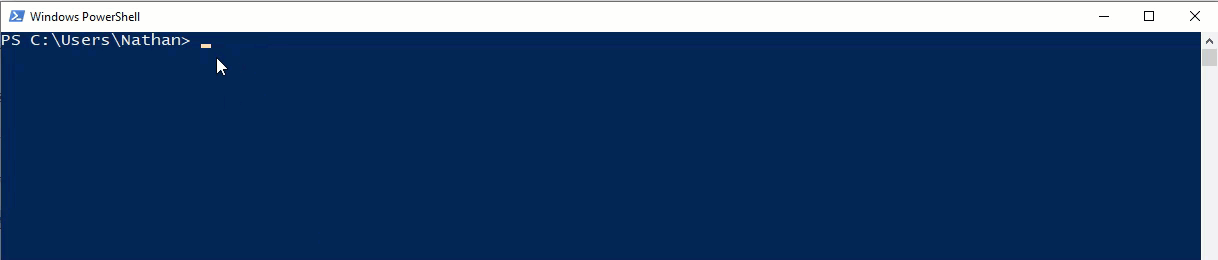
Feito isso, basta aguardar a conclusão do comando e pronto. A partir de agora você já pode utilizar comandos Azure CLI diretamente de seu windows.
Login no Azure via Azure CLI
Obviamente, para conseguir gerenciar qualquer recurso do Azure é preciso logar em sua subscription. Para isso, após concluir a instalação do Azure CLI, abra uma console do PoweShell ou CMD e digite:
az login

Após digitar o comando uma nova guia será aberta solicitando suas credenciais para login no Azure. Digite e aguarde que a console do PowerShell exibirá os dados de seu Tenant, mostrando que a conexão foi realizada com sucesso!

Pronto, agora você conseguirá rodar comandos Azure CLI sem nenhum problema. Veja um exemplo:

Conclusão
Com esse processo super simples você terá controle de seu Azure, via Azure CLI, a partir do seu computador windows.
Espero que tenha curtido! Grande abraço \,,/
parabens muito bom
deu certo aqui